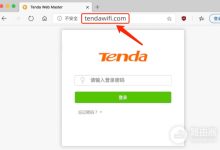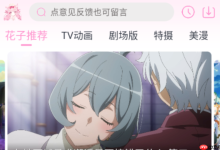小米AX9000这款路由器堪称路由器界的“战斗机”,搭载2.2Ghz 4核心14nm IPQ8072A芯片,再加上双核1.7Ghz NPU和1GB内存,性价比超高!不拿它来科学上网简直浪费了这配置。接下来我带你一步步完成SSH解锁,再安装ShellClash,跟着我的步骤走,保证轻松搞定!

准备工作,万事俱备
1. 准备一台可以插网线的电脑,Windows系统需要安装Putty和WinSCP,Mac则可以用命令行操作。
2. 再准备一台已经刷好openwrt的路由器,用于作为SSH服务器。
3. 下载降级固件和解锁脚本: https://pan.baidu.com/s/1m_oyPq4yGT09Sm3h3RxOtA 提取码: 74y4
。
第一步:降级固件,铺好路
解压文件后,登录小米AX9000后台。找到“手动升级”选项,选择1.0.108.bin固件上传并点击“开始升级”。等待重启完成降级,不要立即拔掉电源,耐心等待几分钟!
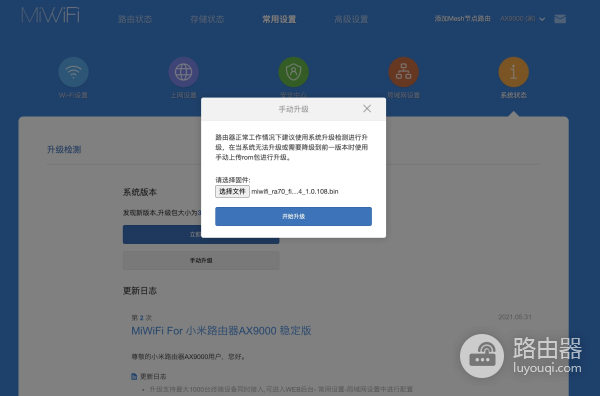
提示一下:降级过程中可能会断网,建议提前用网线连接电脑。
第二步:用openwrt传脚本过去
我这里使用了一台刷了openwrt的k2p,接通电源并开启WiFi,然后用网线连接到这台openwrt。它的IP地址是10.0.0.1,如果你的不一样,请记得修改为自己的地址。接着使用scp将wireless-ax9000.sh传输到openwrt。

操作很简单:把解压后的文件夹拖进命令行,回车执行;如果Windows没有scp,可以下载WinSCP使用。传输完成后,通过ssh连接到openwrt路由器。
scp wireless-ax9000.sh root@10.0.0.1:/root/wireless-ax9000.shssh root@10.0.0.1
执行脚本前请备份网络和无线设置,避免改动后难以恢复。
第三步:运行脚本,连接openwrt
连上openwrt后,执行之前传输的脚本。
sh /root/wireless-ax9000.sh
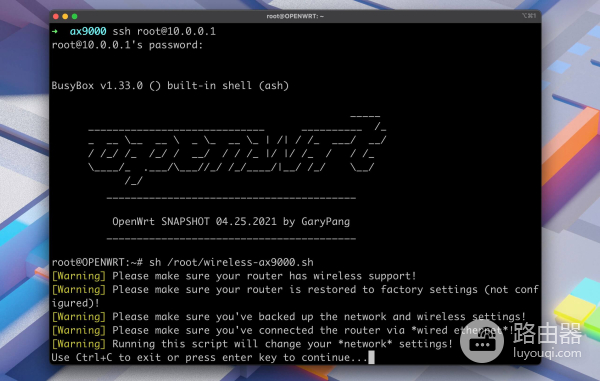
屏幕会提示你选择“继续”,直接回车即可。
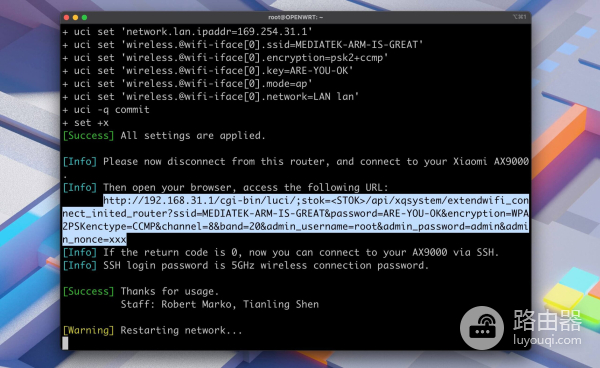
脚本会修改openwrt的WiFi密码设置,耐心等待几分钟。openwrt保持通电放在旁边,小米AX9000会自动连接它的WiFi。
此时用网线将电脑和小米AX9000连接起来,解锁过程中WiFi可能会断开,确保网线稳定。
第四步:获取stok,解锁SSH
登录小米AX9000后台,在浏览器地址栏中找到stok=后面的数字(选中它),记下来备用。
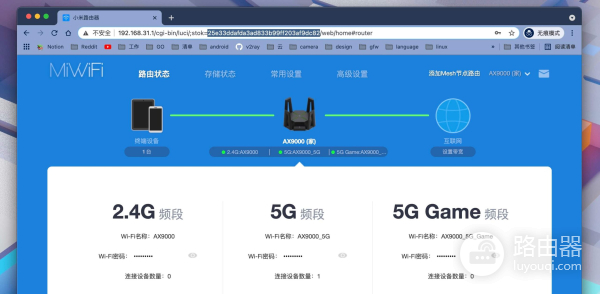
打开浏览器,将下面的内容粘贴到地址栏,替换其中的<STOK>为你刚记录的数字。
http://192.168.31.1/cgi-bin/luci/;stok=<STOK>/api/xqsystem/extendwifi_connect_inited_router?ssid=MEDIATEK-ARM-IS-GREAT&password=ARE-YOU-OK&admin_username=root&admin_password=admin&admin_nonce=xxx例如我的是这样:粘贴后回车,可能需要等待一会儿,如果看到成功提示,恭喜你已经解锁成功!
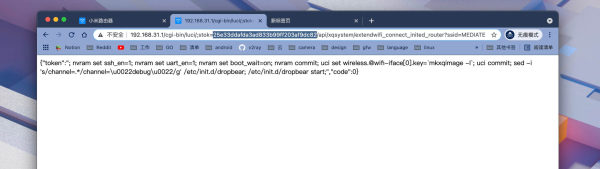
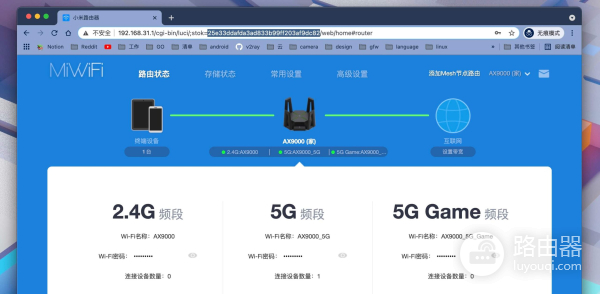
第五步:查密码,SSH连接
再次进入小米AX9000后台,查看5G频段的WiFi密码,这就是默认的SSH密码,赶紧记下来!如果忘记了,可以在后台右下角找到SN码,输入后计算也能得到密码。
使用命令行输入SSH连接指令,输入“yes”,然后输入密码(屏幕不会显示,输入完成后回车)。
ssh root@192.168.31.1 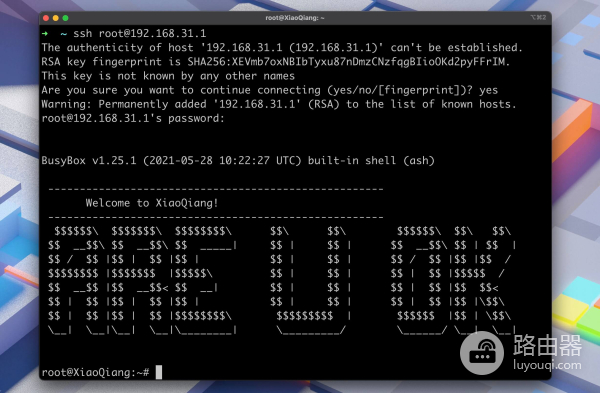
第六步:安装ShellClash,启动运行
SSH连接成功后,开始安装ShellClash,不要使用telnet,否则会出现乱码。输入安装命令,选择1将其放入/etc目录,再选择1确认安装,按照提示继续操作。
sh -c "$(curl -kfsSl https://cdn.jsdelivr.net/gh/juewuy/ShellClash@master/install.sh)" && source /etc/profile &> /dev/null 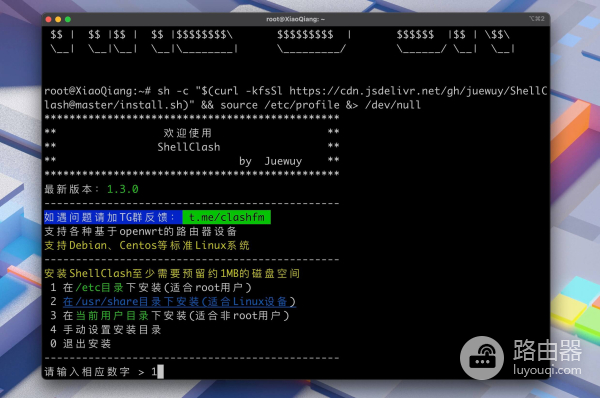
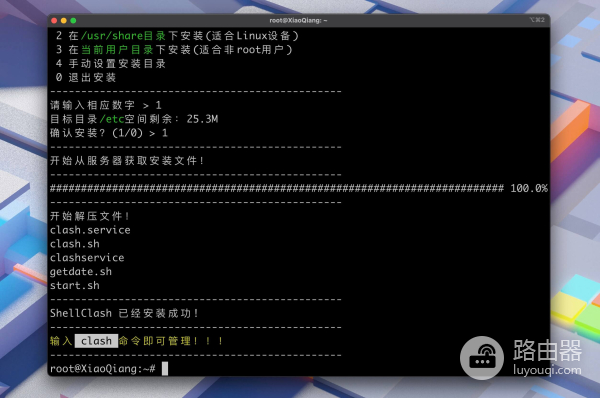
安装完成后,输入“clash”进入配置界面,选择1适用于各类路由器(不懂就选这个)。
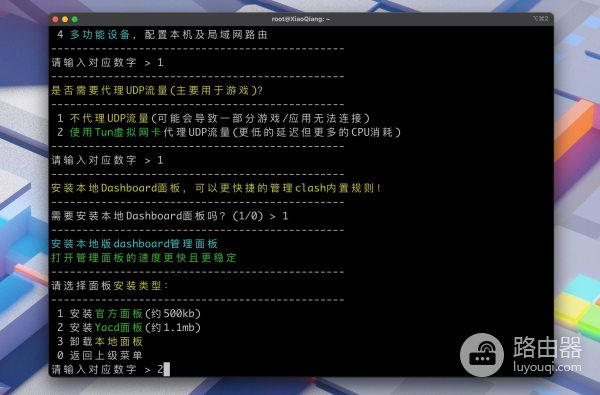
接着选择1不代理UDP流量,1安装Dashboard面板,2选择yacd面板,喜欢其他选项可以自行尝试。
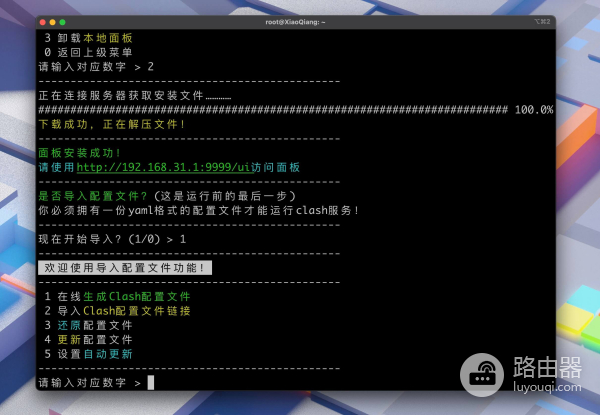
第七步:导入配置,启动使用
选择1导入配置文件。如果没有Clash配置文件,但有v2ray、ss或trojan的订阅链接(机场提供的),选择1在线生成配置文件;如果有现成的文件,选择2直接导入。粘贴订阅链接,选择1生成,生成后按0返回上层菜单。
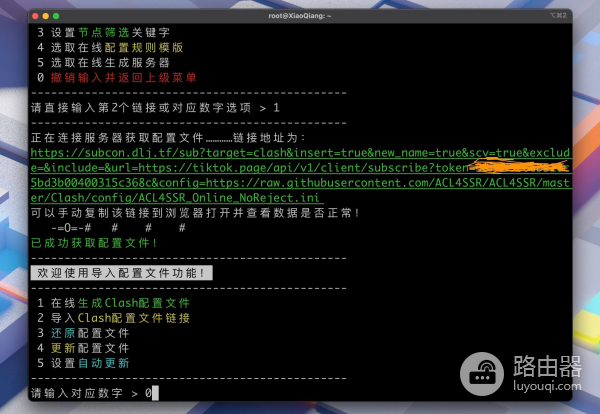
启动后,浏览器输入http://192.168.31.1:9999/ui,就可以切换节点和规则。如果希望开机自启,按4选择开机启动,完成!
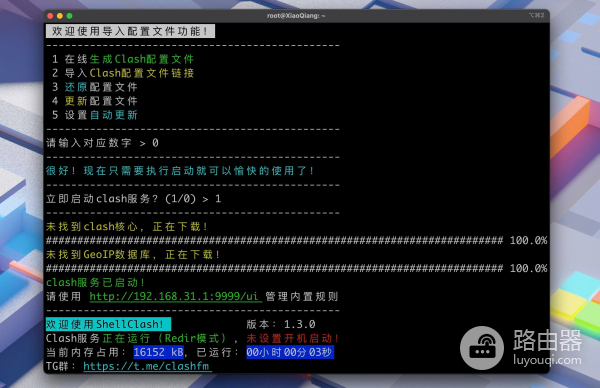
顺手小建议
安装完成后,将密码和配置信息记录到手机备忘录,标记为“AX9000密码”,方便下次使用。

 路由网
路由网